Как зарегистрировать банковский платеж поставщику
Зарегистрировать платеж поставщику в АКСАПТА можно двумя способами:
·
В модуле Главная Книга.
· В модуле Расчеты с поставщиками.
Регистрация платежа через модуль Главная Книга подробно описана в пункте Как создать операцию в журнале.
Рассмотрим второй способ:
1. Откройте форму Журнал
(Расчеты с поставщиками/Журнал платежей).

Рис. 75
Создайте новый журнал для регистрации платежей поставщикам (Ctrl+N) или используйте любой из открытых.
2. Нажмите на кнопку Строки. На экране появится форма Документ ГК – Журнал: Платежи...
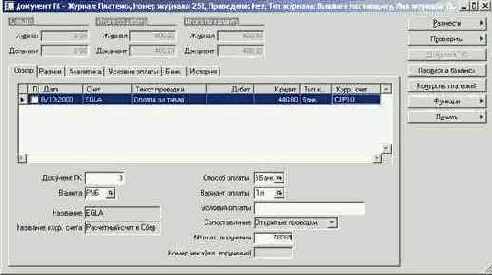
Рис. 76
На закладке Обзор
создайте новую запись в таблице для ввода операций платежей поставщикам (клавиши Ctrl+N или кнопка Создать инструментальной панели) и заполните поля:
| Поле | Описание | ||
| Пометка | Если вы поставите Ö в поле, система будет автоматически сопоставлять данный платеж с первым счетом от этого поставщика.
Если вы не заполните данное поле, то сможете выбирать для сопоставления любой счет. | ||
| Дата | Укажите дату проводки. | ||
| Счет | Введите код поставщика. | ||
| Текст проводки | Введите пояснительный текст к проводке. | ||
| Дебет | Введите сумму по дебету в валюте. | ||
| Кредит | Введите сумму по кредиту в валюте. | ||
| Тип корр. счета | Укажите тип корр. счета – Банк. | ||
| Корр. счет | Укажите банковский счет. | ||
| Валюта | Выберите валюту платежа. | ||
| Способ оплаты | Выберите способ оплаты. | ||
| Вариант оплаты | Выберите вариант оплаты. | ||
| Условия оплаты | Введите пояснение к условиям оплаты. | ||
| № платежного поручения | Укажите номер платежного поручения. |
3. Перейдите на закладку Разное.
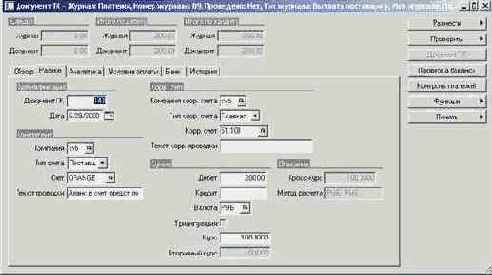
Рис. 77
Все поля на закладке система заполняет автоматически, но при необходимости вы можете изменить значения некоторых из них.
4. На закладке Аналитика
заполните поля групп Аналитика, указав коды аналитики, к которым привязана проводка и Аналитика связанной компании, указав коды аналитики компании, входящей в систему бух. учета между компаниями (если такая компания существует).
5. На закладке Условия оплаты укажите является ли платеж предоплатой и определите разноску.

Рис. 78
6. Перейдите на закладку Банк. Укажите тип банковской операции и ссылку на определенный платеж, если необходимо.
7. На закладке История
вы можете посмотреть информацию о данной операции.
8. Повторите действия пунктов 2 – 6 для регистрации нескольких платежей в одном журнале.
9. Нажмите кнопку Проверить/Проверить документ, чтобы проверить правильность ввода всех операций.
10. Нажмите кнопку Функции/Генерация платежей. На экране появится форма Генерация платежей. Выберите способ оплаты поставщику в поле Способ оплаты.

Рис. 79
11. Нажмите кнопку Настройки, выберите банковский счет в форме Оплата чеком
и нажмите кнопку ОК.

Рис. 80
12. Нажмите кнопку ОК в форме Генерация платежей.
13. Разнесите отдельные операции (кнопка Разнести/Разнести) или весь журнал. Чтобы разнести весь журнал вернитесь к форме Журнал
и нажмите кнопку Разнести/Разнести.